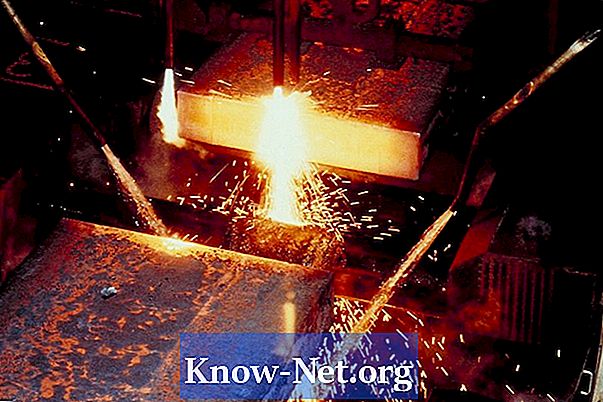Sadržaj

"WordPad" je program za obradu teksta instaliran na svim verzijama operativnog sustava Windows. U usporedbi s drugim procesorima teksta, WordPad je vrlo jednostavan softver, koji nema široku paletu mogućnosti formatiranja i dizajna dostupnih u drugim Microsoftovim proizvodima, na primjer, "Works Word Processor" ili "Microsoft Word". Jedna od njegovih karakteristika je da ne može stvoriti tablice u dokumentu bez pomoći drugog programa. No, tablicu je moguće uvesti iz drugog softvera, poput Excel-a, i urediti je u vlastitom Wordpad dokumentu.
Korak 1
Pristupite programu WordPad. Može se pronaći u izborniku Dodaci na računalu.
Korak 2
Dođite do odjeljka WordPad dokumenta u kojem želite da se tablica nalazi i kliknite mišem da biste odabrali položaj.
3. korak
Pronađite izbornik "Umetni" na vrhu zaslona WordPad i kliknite naredbu "Umetni objekt" da biste otvorili dijaloški okvir.
4. korak
Odaberite opciju "Stvori novo" s lijeve strane izbornika, a zatim u okviru "Vrsta objekta" dođite do programa sposobnog za izradu proračunskih tablica. Operacijski sustavi Windows koji nemaju Microsoft Excel često proizvode Microsoft Works instalira sam proizvođač računala ili dobavljač kao dodatnu značajku. I proračunska tablica Microsoft Works i Excel mogu stvoriti tablicu istim postupkom.
Korak 5
Kliknite gumb "U redu" da biste započeli postupak umetanja predmeta i otvorili novi prozor za stvaranje tablica.
Korak 6
Unesite svoje podatke u novu proračunsku tablicu. Ako želite dodati oznake u retke ili stupce tablice, unesite ih u prvi redak ili stupac A proračunske tablice.
7. korak
Označite granice tablice odabirom ćelije koja se nalazi u gornjem lijevom kutu, pritiskom na tipku "Shift", a zatim odabirom ćelije u donjem desnom kutu.
Korak 8
Kliknite gumb "X" u prozoru proračunske tablice ili kliknite izbornik "Datoteka", a zatim naredbu "Izlaz". Na taj će se način tablica umetnuti u Wordpad dokument.
Korak 9
Povucite rubove tablice dok svi podaci nisu vidljivi.
Korak 10
Dvaput kliknite bilo gdje u tablici da biste uredili pogreške ili unijeli promjene. Dvaput kliknite da biste ponovo otvorili mogućnost uređivanja proračunske tablice.